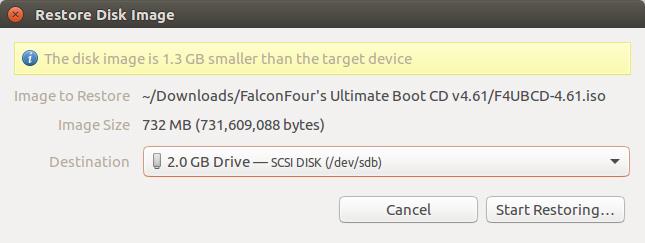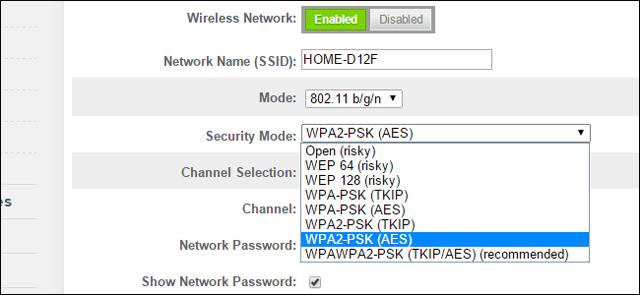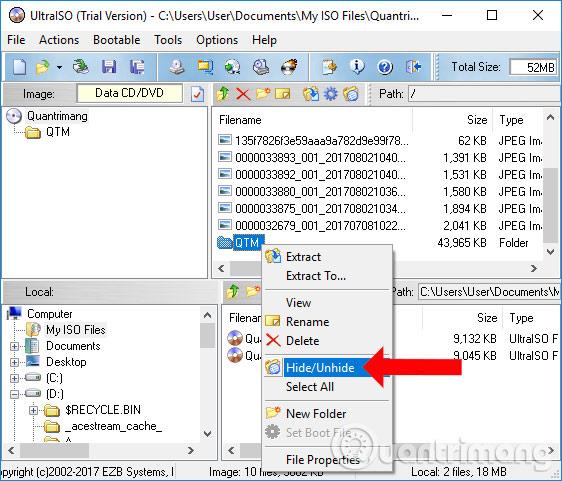Monet reitittimet tarjoavat WPA2-PSK (TKIP), WPA2-PSK (AES) ja WPA2-PSK (TKIP/AES). Wired Equivalent Privacy (WEP), Wi-Fi Protected Access (WPA) ja Wi-Fi Protected Access II (WPA2) ovat tärkeimmät suojausalgoritmit, jotka näet langattoman verkon asennuksessa. WEP on vanhin Wifi-suojausalgoritmi, joten siinä on enemmän tietoturva-aukkoja. WPA:ssa on tehty monia tietoturvaparannuksia, mutta sitä pidetään nyt myös haavoittuvaisena. Vaikka WPA2 ei ole täydellinen, se on tällä hetkellä turvallisin vaihtoehto. Temporal Key Integrity Protocol (TKIP) ja Advanced Encryption Standard (AES) ovat kaksi erilaista salaustyyppiä, joita käytetään WPA2:lla suojatuissa verkoissa. Katsotaanpa, miten ne eroavat toisistaan ja mikä on sinulle parasta.
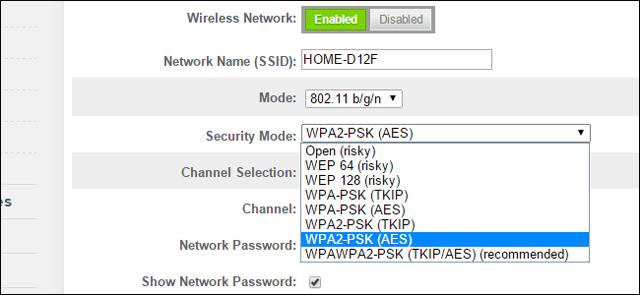
Vertaa AES ja TKIP
TKIP ja AES ovat kaksi erilaista salaustyyppiä, joita Wifi-verkot käyttävät. TKIP on itse asiassa vanha salausprotokolla, joka otettiin käyttöön WPA:n kanssa korvaamaan tuolloin erittäin epävarma WEP-salaus. TKIP on samanlainen kuin WEP-salaus. TKIP:tä ei enää pidetä turvallisena, joten sinun ei pitäisi käyttää sitä.
AES on WPA2:n käyttöönoton turvallisempi salausprotokolla. AES ei myöskään ole erityisesti Wifi-verkkoja varten kehitetty standardi. Tämä on kuitenkin maailmanlaajuinen salausstandardi, jonka jopa Yhdysvaltain hallitus on hyväksynyt. Esimerkiksi kun kiintolevyä salataan TrueCryptillä, se voi käyttää AES-salausta. AES:tä pidetään yleensä melko turvallisena, ja sen suurin heikkous on sen raakavoimahyökkäys (joka estetään vahvoilla Wifi-salasanoilla ).
Lyhyt versio TKIP on vanhempi salausstandardi, jota käytetään WPA-standardin alla. AES on uusi Wifi-salausratkaisu, joka perustuu uuteen ja turvalliseen WPA2-standardiin. Reitittimestäsi riippuen pelkkä WPA2:n valitseminen ei kuitenkaan välttämättä riitä.
Vaikka WPA2:n sanotaan käyttävän AES:ää optimaalisen turvallisuuden takaamiseksi, se voi myös käyttää TKIP:tä yhteensopivuuden takaamiseksi vanhempien laitteiden kanssa. Tässä tilassa WPA2:ta tukevat laitteet muodostavat yhteyden WPA2:een ja WPA:ta tukevat laitteet WPA:han. Joten "WPA2" ei aina tarkoita WPA2-AES. Laitteissa, joissa ei ole "TKIP"- tai "AES"-vaihtoehtoa, WPA2 on kuitenkin usein synonyymi WPA2-AES:lle.
"PSK" tarkoittaa "esijaettua avainta - joka on salaussalasana. Sen erottaminen WPA-Enterprisestä käyttää RADIUS-palvelinta salasanojen luomiseen suurissa yritysten tai valtion Wifi-verkoissa .
Wi-Fi - suojaustilat selitetty
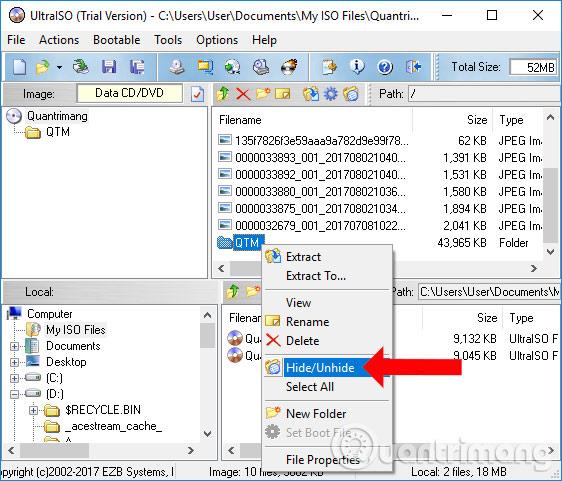
Alla on vaihtoehtoja, joita käyttäjät voivat nähdä reitittimellään:
- Avoin (riskillinen) : Avaa Wi-Fi-verkko ilman salasanaa. Käyttäjien ei tule määrittää avoimia Wi-Fi-verkkoja.
- WEP 64 ( riskillinen ) : Vanha WEP-protokollastandardi on haavoittuvainen, eikä sitä todellakaan kannata käyttää.
- WEP 128 (riski) : Tämä on myös WEP-protokolla, mutta paremmalla salauksella. Todellisuudessa se ei kuitenkaan ole yhtään sen parempi kuin WEP 64.
- WPA-PSK (TKIP) : Käyttää WPA-protokollan alkuperäistä versiota (pääasiassa WPA1). Se on korvattu WPA2:lla, eikä se ole turvallinen.
- WPA-PSK (AES) : Käyttää alkuperäistä WPA-protokollaa, mutta korvaa TKIP:n nykyaikaisemmalla AES-salauksella. Se tarjotaan pysähdysvälinä. AES-salausta tukevat laitteet tukevat kuitenkin lähes aina WPA2:ta, kun taas WPA:ta vaativat laitteet tukevat hyvin harvoin AES-salausta. Joten tässä vaihtoehdossa ei ole järkeä.
- WPA2-PSK (TKIP) : Käyttää nykyaikaista WPA2-standardia vanhemmalla TKIP-salauksella. Tämä standardi ei myöskään ole turvallinen ja sopii vain, jos sinulla on vanhempia laitteita, jotka eivät voi muodostaa yhteyttä WPA2-PSK (AES) -verkkoihin.
- WPA2-PSK (AES) : Tämä on turvallisin vaihtoehto. Se käyttää WPA2:ta, uusinta Wifi-salausstandardia ja AES-salausprotokollaa. Sinun tulisi käyttää tätä vaihtoehtoa.
- WPAWPA2-PSK (TKIP/AES) : Jotkut laitteet tarjoavat ja jopa suosittelevat tätä sekoitettua tilaa. Tämä vaihtoehto sallii WPA:n ja WPA2:n käytön sekä TKIP:n että AES:n kanssa. Tämä tarjoaa maksimaalisen yhteensopivuuden kaikille vanhoille laitteille, mutta antaa myös hyökkääjille mahdollisuuden murtautua verkkoon murtamalla haavoittuvammat WPA- ja TKIP-protokollat.
WPA2-sertifikaatti on ollut saatavilla vuodesta 2004, eli 10 vuotta sitten. Vuonna 2006 WPA2-sertifiointi tuli pakolliseksi. Kaikkien vuoden 2006 jälkeen valmistettujen laitteiden, joissa on "Wifi"-logo, on tuettava WPA2-salausta.
Koska Wifi-yhteensopiva laitteesi voi olla 8–10 vuotta nuorempi, valitse vain WPA2-PSK (AES). Valitse tämä vaihtoehto ja katso, toimiiko se. Jos laite ei toimi, voit vaihtaa sen. Jos Wi-Fi-turvallisuus huolestuttaa sinua, kannattaa ostaa uusi vuodesta 2006 valmistettu laite.
WPA ja TKIP hidastavat W: tä, jos i
WPA- ja TKIP-yhteensopivuusvaihtoehdot voivat myös hidastaa Wifi-verkkoja. Monet nykyaikaiset Wifi-reitittimet tukevat 802.11n-standardia ja uudempia standardeja, nopeammat standardit vähentävät nopeudet 54 Mbps:iin, jos WPA tai TKIP on käytössä. Tämä varmistaa, että ne ovat yhteensopivia vanhempien laitteiden kanssa.
802.11n-standardi tukee jopa 300 Mbps:a, jos käytetään WPA2:ta AES:n kanssa. Teoriassa 802.11ac tarjoaa maksiminopeuden 3,46 Gbps optimaalisissa olosuhteissa. Useimmissa reitittimissä vaihtoehdot ovat yleensä WEP, WPA (TKIP) ja WPA2 (AES) - mahdollisesti WPA (TKIP) + WPA2 (AES).
Jos reitittimessä on WPA2 ja TKIP tai AES, valitse AES. Koska melkein kaikki laitteet toimivat varmasti sen kanssa, ja se on nopeampi ja turvallisempi.